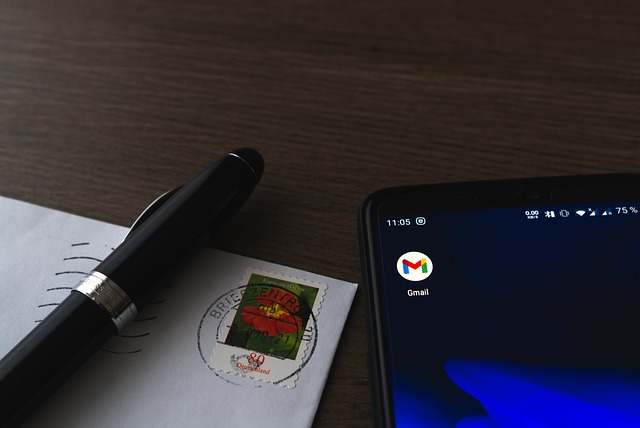Gmailを使ってます。
本文最後の署名ですが、いちいちこちらの氏名や住所を入力しないで挿入することはできますか?
はい、できます。
「設定」アイコンをクリックして、自動挿入してくれる「署名の設定」ができます。
目次
Gmailで自動挿入してくれる署名の設定方法
STEP
Gmailにログイン
STEP
右肩のメニューの設定アイコン(ギアマーク)をクリック

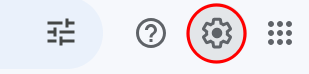
STEP
「すべての設定を表示」をクリック
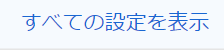
STEP
設定の全般画面が表示されます。

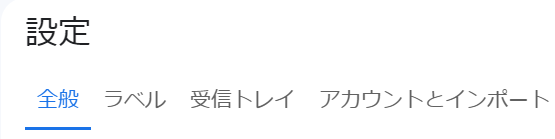
STEP
ページを下にスクロールして、「署名」を見つけ、「+新規作成」ボタンをクリック

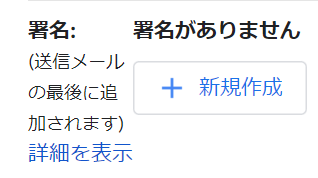
STEP
署名のタイトルを入力し、「作成」ボタンをクリック
例:仕事用署名
※下の画像の「署名」が「書名」になってる部分はスルーください
例:仕事用署名
※下の画像の「署名」が「書名」になってる部分はスルーください
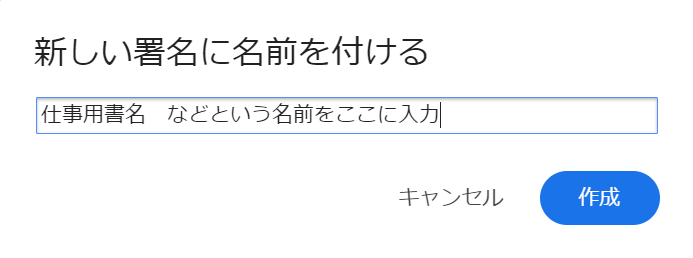
STEP
書名タイトル右側の署名本文記入欄に必要事項を入力
例:下の画像参照
例:下の画像参照

STEP
メールの新規作成のときと返信・転送のときに分けて、どの署名にするか選択できます

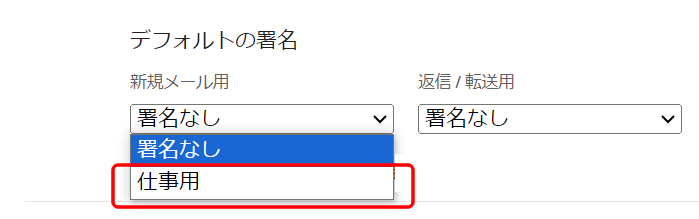
STEP
新規メール用、返信/転送用、両方ともに署名を選択してください。
※返信/転送用のときは、受信メールの引用文の上に署名を配置した方が送信者がだれかが分かりやすいので、「返信で元のメッセージの前に署名を挿入し、その前の「…」行を削除する。」にチェックを入れておいてください。
※返信/転送用のときは、受信メールの引用文の上に署名を配置した方が送信者がだれかが分かりやすいので、「返信で元のメッセージの前に署名を挿入し、その前の「…」行を削除する。」にチェックを入れておいてください。
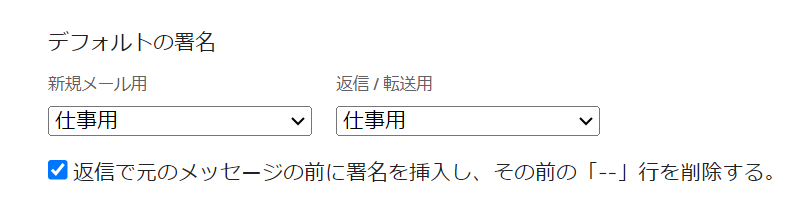
STEP
ページ一番下の「変更を保存」ボタンをクリック

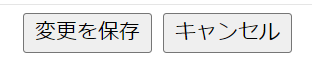
STEP
以上で設定は完了です。
実際にメールを作成して確認をしてください。
実際にメールを作成して確認をしてください。
他にもご質問がありましたら、どんなカンタンなこと、初歩的なことでもいいので、気軽にご質問ください。
※Facebookでご縁をいただいている方は、メッセンジャーでもOKです